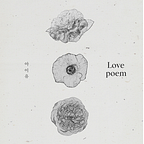【🐜 Ant Design 系列 No.1 】初步探索 UI 元件庫🚀,一起進入 UI 宇宙!!🛸
Hi!! 如果您也是 UI 新手,那誠摯地歡迎您閱讀這篇文章,我們將以 Ant Design 元件庫為例,透過設計心法一步步拆解各個 UI 元件 ( Components ),並且尋找哪些網站服務有使用 Ant Design,帶領大家一步步進入由各個元件所構成的 UI 宇宙!!🛸前言
根據原子設計理論(Atomic Design),每一個介面都是由無數的元件 ( Components ) 組成,像一個個原子構成分子一樣,許多文字、顏色和按鈕等元件,經過不同的組合,變化出更多層次和結構,產生無數個介面設計。
目錄:1. 由來
2. UI 元件庫包含哪些內容?
2.1. General 基本元件
2.2. Layout 佈局元件
2.3. Navigation 導航元件
2.4. Data Entry 輸入元件
2.5. Data Display 顯示元件
2.6. Feedback 回饋元件
2.7. Other
3. 淺談 Ant Design
4. 相關案例解析:支付寶
1. 由來
平面設計師有 CIS ( Corporation Identity System ) 企業識別系統做依據,發展出一整套的 VI ( Visual Identity ) ,塑造一體感的品牌視覺。
那 UI 設計師們設計數位產品的時候,有沒有需要遵守的規則呢?有的,答案就是設計系統 ( Design System ) 。
在一間公司或集團中,產品數量不少,功能也相當複雜,背後也有一個龐大的系統。隨著用戶體驗的發展,這些產品介面往往需要頻繁地更新,若有了設計系統,設計師和開發人員就能快速地搭配,因應產品的變遷。
這些產品介面往往也有著類似的元件,若類似的元件能夠有統一的規範,那在設計和開發上,能提升效率。對用戶來說,也能省下不少認知成本,而這就是制定設計準則的開端。
將元件做統一的規範,制定設計準則,也叫設計規範 ( Design Guideline ),組織成一個龐大的資料庫,就像設計指南般,這就是 UI 元件庫的由來。
簡單來說,設計規範 ( Design Guideline ) 解決了介面不一致的狀況,能夠幫助設計師和開發人員,帶來了以下好處:
.提升開發效率
.提升用戶體驗好感度
.專注在解決問題
許多公司都會制定自己的 UI 元件庫,而下面列出幾個目前知名的 UI 元件庫:
. Apple 的 Human Interface Guidelines
.Google 的 Material Design
.Adobe 的 Spectrum
.螞蟻金服的 Ant Design
以下並不會一一介紹每個 UI 元件庫,我們會以此篇文章的主角 Ant Design 為例,在後方的文章中也會說明為何挑選 Ant Design 介紹。
2. UI 元件庫包含哪些內容?
以 Ant Design 為例,UI 元件可區分為以下幾種:
General 基本元件、Layout 佈局元件、Navigation 導航元件、Data Entry 輸入元件、Data Display 顯示元件、Feedback 回饋元件、Other
每一項分類中都包含了不少元件,接下來會按照上面的分類順序由上至下,帶大家一一介紹這些分類中的元件功能。
2.1. General 基本元件
包含 Button 、 Icon 和 Typography ,是三個最基本的元件, Ant Design 不只是分類這些項目,還將程式碼都附上去,開發人員可以直接複製修改使用。
2.2. Layout 佈局元件
包含 Divider 、 Grid 、 Layout 和 Space ,這四項佈局元件是幫助你在介面上規劃版面配置,如上圖所示,有了準則後,就能夠做出一體性的設計。 Ant Design 一樣很貼心地給了程式碼,可以直接使用。
2.3. Navigation 導航元件
包含 Affix 、 Breadcrumb 、 Dropdown 、 Menu 、 Pagination 、 PageHeader 和 Steps 等,導航元件的功能是引導用戶完成任務,以臉書 APP 為例,如上圖,當你有明確要執行的任務時,上方那一排的按鈕會引導你完成目標任務。導航元件這塊, Ant Design 除了附上程式碼,更清楚告訴你不同情況下這些元件該如何呈現。
2.4. Data Entry 輸入元件
包含 AutoComplete 、 Checkbox 、 Cascader 、 DatePicker 、 Form 、 InputNumber 、 Input 、 Mentions 、 Rate 、 Radio 、 Switch 、 Slider 、 Select 、 TreeSelect 、 Transfer 、 TimePicker 、 Upload 等,這些輸入元件的功能是幫助用戶在介面上輸入資訊。如上圖所示,登入 Web 或 APP 時輸入帳密的輸入框。就如同導航元件般, Ant Design 同樣相當明確地列出在不同情況下,這些元件的呈現方式。
2.5. Data Display 顯示元件
包含 Avatar 、 Badge 、 Comment 、 Collapse 、 Carousel 、 Card 、 Calendar 、 Descriptions 、 Empty 、 Image 、 List 、 Popover 、 Statistic 、 Segmented 、 Tree 、 Tooltip 、 Timeline 、 Tag 、 Tabs 、 Table 等,這些顯示元件負責將資訊呈現在介面上,常和基本元件或導航元件搭配呈現。像是上圖的 ADPList 導航列,會在每一個 Icon 上顯示紅色圓形底白字的數字,提示你有未讀取的通知和訊息。如同前者, Ant Design 列出了在不同情況下,這些元件的呈現方式。
2.6. Feedback 回饋元件
包含 Alert 、 Drawer 、 Modal 、 Message 、 Notification 、 Progress 、 Popconfirm 、 Result 、 Spin 、 Skeleton 等,當用戶在執行任務時,有時候需要一些即時的回饋,讓用戶知道剛剛執行的動作是否正確,如同上方圖片所示,在密碼輸入錯誤,或是鍵入字數不對時,會跳出警告訊息通知用戶輸入密碼錯誤,這就是回饋元件的功能,向用戶發出回饋。
2.7. Other
Anchor 、 BackTop 、 ConfigProvider 在 Ant Design 的分類中,不歸屬在前六類裡,分別是錨點、返回頂部和全局化配置。錨點用途是跳轉至指定頁面位置;返回頂部的用途是返回頁面最上方,如上圖所示, Wikipedia 的 Backtop , 點選即可返回頁面最上 / 下方;全局化配置的用途是讓元件可以統一,這一部分是運用在程式碼裡面。
以上就是 Ant Design 所有分類中元件的介紹,接下來要談談為何選擇 Ant Design 當範例,到底 Ant Design 和其他 UI 元件庫有什麼差別?
3. 淺談 Ant Design
Ant Design 是由中國知名網路公司螞蟻金服 ( Ant Group ) 所開發的 UI 元件庫,至於為什麼挑選 Ant Design 來介紹呢?相信看了前面,一定有發現,Ant Design 除了提供 UI 元件庫,還附上
.可直接修改的程式碼
.貼心地告訴你在不同情況下該怎麼做
.解釋每個設計所代表的意義
相較之下, Apple 的 Human Interface Guidelines 、 Google 的 Material Design 和 Adobe 的 Spectrum 並沒有提供得這麼健全。相較於前三者, Ant Design 兼具實用性,是相當全面的設計指南。
4. 相關案例解析:支付寶
相信大家肯定沒用過,也聽過支付寶。支付寶運用了 Ant Design ,我們就以支付寶網頁版頁面作為範例,一一拆解元件在介面上的呈現與應用。
(1)支付寶安全中心頁面
快速瀏覽過整個安全中心頁面後,我們就來慢慢分析 UI 元件在介面上, Header、Content、Footer 各個區塊的呈現和運用。
首先上方黑色列是 Header ,右邊有一排白字選單,就是導航元件 Menu ,有些選項旁邊有三角形圖標,按下去後會顯示子選項的 Menu 。
接著是橘色列,也是一個 Menu ,在選項 「應急服務 」右上角有一個黃底對話框,寫著「 new 」,那是一個顯示元件 Badge ,標示著新訊息。
底下的方框中,有兩個寫著「 快速掛失 」的橘色矩形,就是基本元件 Button ,而整體版面的 Layout 如下圖所示:
(2)服務大廳頁面
接著再以服務大廳當作範例,拆解看看更多元件的組合應用,首先一樣先來看看支付寶服務大廳的頁面和 Layout :
在 Header 的區域中可以看見有兩列 Menu ,同樣也有著倒三角圖標,點選後會出現含有子項目的選單。
在 Sider 和 Content 最上方的區域中,可以看見搜索欄位 Search Box ,和右邊的搜索 Button 互相搭配,形成一組輸入元件。
在 Sider 區域中能夠看見一個常見問題分類的選單,這是導航元件 Inline Menu ,其還有內嵌子選單。
在 Content 區域 Search Box 下方能看到一列 「服務大廳 > 轉帳 」 的文字,這是導航元件 Breadcrumb ;在 Breadcrumb 下方有許多可點選的藍色中文字,都是基本元件 Text Button 。
在 Content 區域中看見最大塊面積的是一行行的提問句,這些提問句可以點選,跳轉至其他頁面看解答,均屬基本元件 Text Button ;而在頁面下方可以看見顯示當前頁數的元件,這是導航元件的一種,叫 Pagination ;在 Pagination 旁邊可以看見一個橘色的圖標,就是前面提過的 BackTop 元件,點選後可以回到頁面頂部。
參考資料:
1. Day 01 — 行前說明 — 關於 UI 元件你所該知道的事